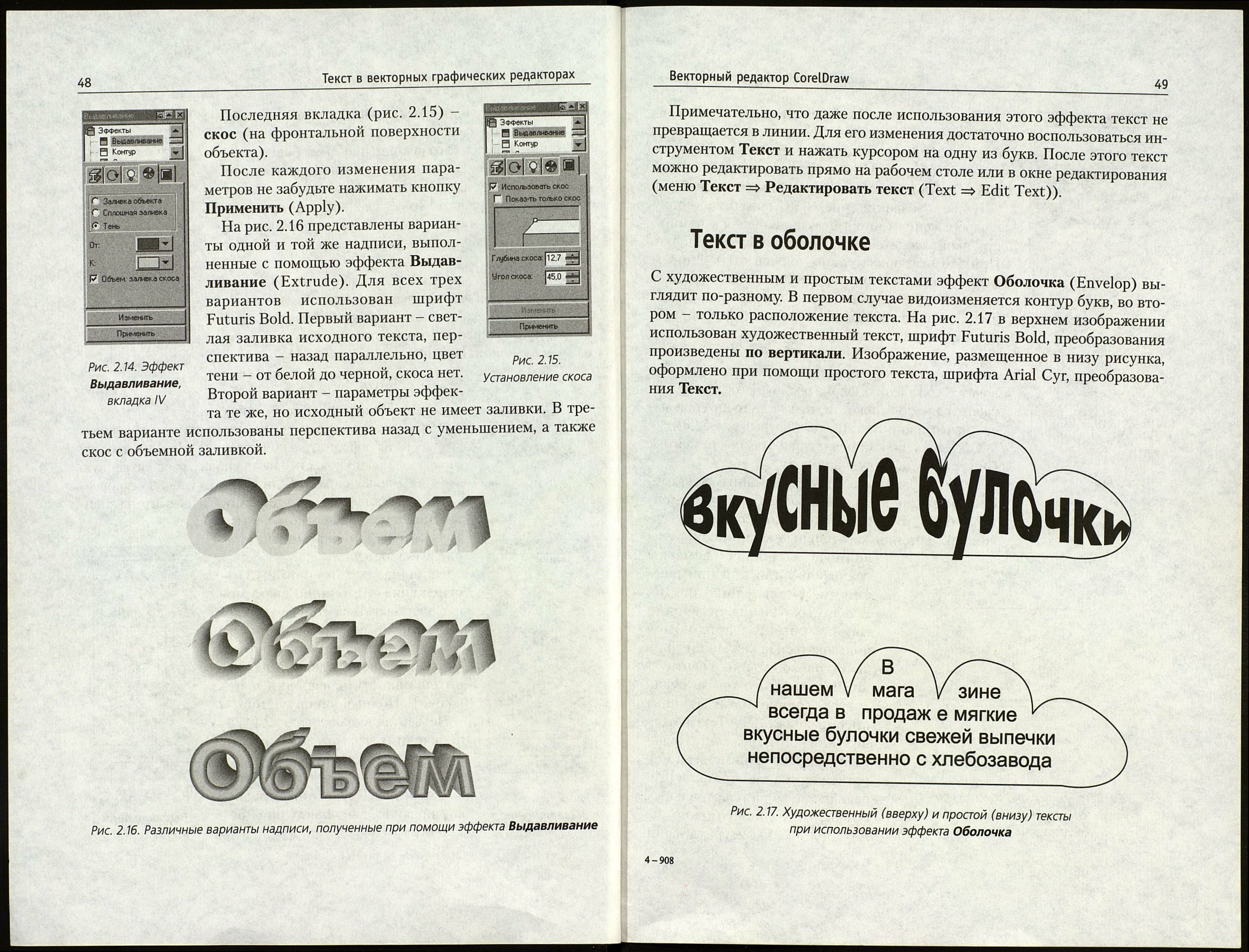46
Текст в векторных графических редакторах
прозрачность
■
Рис. 2.8. Работа с инструментом Интерактивная прозрачность
Линия отражает направление перехода, черный квадрат - прозрачную
сторону, белый - непрозрачную. Если подцепить мышью белый квадрат,
градиент можно перемещать относительно объектов (сдвигается вся ли¬
ния). Перемещая черный квадрат, можно изменять расположение концов
линии, то есть угол наклона и длину перехода. Один из примеров градиен¬
та с использованием прозрачности представлен на рис. 2.9.
Рис. 2.9. Полупрозрачный текст хорошо смотрится
на фоне растрового изображения
Объем
Для того чтобы создать объем, предварительно необходимо залить буквы
выбранным цветом. Затем воспользуйтесь командой Эффекты => Выдав¬
ливание (Effects => Extrude).
Первая вкладка (рис. 2.10) - выбор типа перспективы. В окне просмот¬
ра отображается выбранный вариант. Если в названии типа перспективы
Векторный редактор CorelDraw
47
присутствует слово «назад» (назад с увеличением
и т. д.), исходный объект окажется на переднем пла¬
не, если - «вперед», то исходный объект будет скрыт
на заднем плане. В случае, если вы выберете направ¬
ление «вперед» или «назад параллельно», объект
нельзя будет вращать. Точку схода лучше привязать
к объекту, а не к странице, иначе при перемещении
объекта его вид будет меняться и вращение станет не¬
возможным.
Координаты точки схода можно задать во второй
странице данной вкладки, которая откроется, если на¬
жать кнопку слева от поля Глубина. Точка схода име¬
ет форму перекрестья и появляется на экране после
нажатия кнопки Изменить (Edit) (рис. 2.11).
Вторая вкладка (рис.
"1
I Эффекты
H Выдавливание
О Контур ^І
i|o|ç|©|H|
ЙР
Назад с уменьшение!^]
Привязка ТС к объек ^ |
Глубина; |20,0шси| jj
Изменить
Применить
Рис. 2.10. Эффект
Выдавливание,
вкладка I
Рис. 2. П. Изменение точки схода
] Эффекты
H Вьоаѳлиадтіе
В Kohtïp -„J
1
^
gO|ç|*|H|
♦■V
Изменить
Применить
Рис. 2.12. Эффект
Выдавливание,
вкладка II
2.12) - вращение. Чтобы
выполнить поворот, вра
щайте мышью дугу или задайте углы поворотов
на дополнительной странице. На эту страницу
можно попасть, нажав кнопку, расположенную
внизу справа. Если фигура «ушла в бесконеч¬
ность», уменьшите масштаб и нажмите на кноп¬
ку Изменить. На экране появится
точка схода, которую можно при¬
близить к объекту.
Вкладка третья (рис. 2.13) -
освещение. Источники света мо¬
гут располагаться только в узлах
решетки. Во избежание излишне
темных теней и сверхконтрастной
фигуры лучше не ставить высокую
интенсивность освещения и от¬
ключить Полный набор цветов.
Четвертая вкладка (рис. 2.14) -
цвет тени. У вас есть возможность
выбрать цвет исходного объекта,
фиксированный цвет или цвето¬
вой переход. Последний вариант, ■ рис 2.із. Эффект
как правило, дает наилучшие ре- Выдавливание,
зультаты. вкладка III
J Эффекты
H Выдавливание
Э Контур ^ I
ІІО 9ІФІВІ
Интенсивность:
Г" ¡Полный набор цветов]
Изменить
Применить